电脑共享网盘怎么打开 怎么连接局域网共享盘
更新时间:2023-06-11 08:58:57作者:xiaoliu
电脑共享网盘怎么打开,如今电脑共享网盘越来越普及,成为了办公和学习中不可或缺的工具,在局域网中共享盘更是提高工作效率和数据共享的必备手段之一。但是许多用户在使用共享盘时却遇到了各种问题,比如怎么打开、怎么连接等。接下来我们就来讨论一下这些常见问题,并给出解决方法,让大家轻轻松松应对电脑共享网盘的使用。
步骤如下:
1.打开我的电脑或任意文件夹.
2.输入共享设备的IP,格式为\\IP地址.如: \\XXX.168.1.25

3.找到要用的文件夹,创建快捷方式即可在自己电脑上看到.
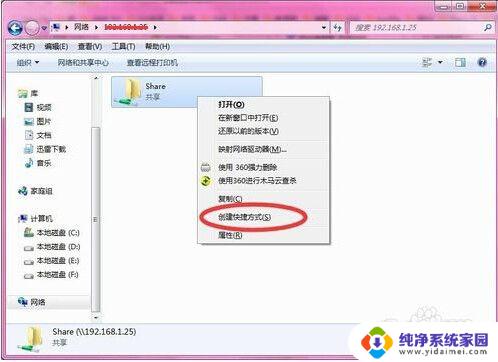
以上就是电脑共享网盘怎么打开的全部内容,需要的用户可以根据本文提供的步骤进行操作,希望这篇文章能对大家有所帮助。
电脑共享网盘怎么打开 怎么连接局域网共享盘相关教程
- 共享网盘怎么打开 如何在iOS设备上连接网络共享盘
- 局域网内共享电脑磁盘 在局域网中实现电脑本地磁盘共享的步骤
- 局域网连不上共享打印机 局域网共享打印机无法连接的解决办法
- 怎么连接共享盘 如何使用NAS连接网络共享盘
- 小米局域网文件共享:快速、安全、便捷的局域网文件共享方法
- 共享文件局域网 如何在局域网内创建共享文件夹
- 共享打印机无法找到 局域网电脑无法连接共享打印机怎么办
- 非局域网共享打印机 打印机共享的详细步骤(非网络打印机)
- 打印机不在一个局域网内怎么共享 局域网外如何使用共享打印机
- 文档共享在哪里打开 如何在局域网中建立共享文件夹
- 笔记本开机按f1才能开机 电脑每次启动都要按F1怎么解决
- 电脑打印机怎么设置默认打印机 怎么在电脑上设置默认打印机
- windows取消pin登录 如何关闭Windows 10开机PIN码
- 刚刚删除的应用怎么恢复 安卓手机卸载应用后怎么恢复
- word用户名怎么改 Word用户名怎么改
- 电脑宽带错误651是怎么回事 宽带连接出现651错误怎么办